Необходимостта от печат на текст вместо два листа на един, често възниква във връзка с желанието да се намали размерът на отпечатания документ или просто да се спести хартия. Има два начина за отпечатване на текст от два листа на един лист.
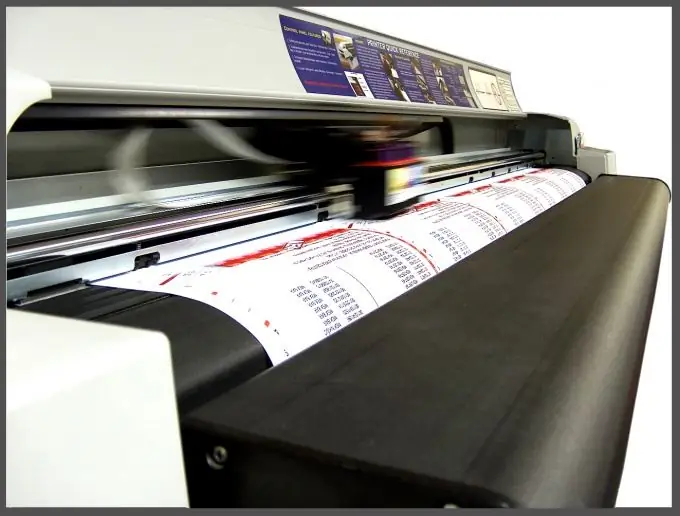
Необходимо
- Печат в този формат може да бъде издаден, ако на компютъра ви има Microsoft Word, който има почти всеки потребител.
- И за двете опции първо трябва да отворите програмата Microsoft Word, да създадете нов документ и да въведете избрания текст или да поставите в него вече подготвения (копиран) текст.
Инструкции
Етап 1
Първата опция ви позволява да отпечатвате текст, като използвате двете страни на един лист. Такъв печат често се използва не само в печатарската индустрия, но и за изготвяне на различни резюмета и курсови работи. Мащабът на текста остава непроменен.
1. Изберете раздела „Файл“в горното меню.
2. Щракнете върху "Печат" в списъка, който се появява вляво.
3. Намерете надписа „Едностранен печат“в диалоговия прозорец, който се появява, и кликнете върху него. В падащия списък изберете „Печат ръчно от двете страни“. Сега можете да започнете да отпечатвате текст на хартия.
Стъпка 2
Резултатът от втората опция ще бъде текст, разположен на една страница в намален формат. Използвайки този метод, можете да покажете текст от два листа до 16 страници на една страница, което е удобно за печат на книги и карти A5 с различни размери.
1. Изберете раздела „Файл“в горното меню.
2. Щракнете върху "Печат" в списъка, който се появява вляво.
3. Намерете надписа „1 страница на лист“в диалоговия прозорец, който се появява, и кликнете върху него. В падащия списък изберете "2 страници на лист". Ако искате да отпечатате повече страници на един лист, опитайте другите налични опции от списъка. Текстът е готов за печат.
Стъпка 3
Тези стъпки са подходящи за програмата за модификация на Microsoft Word 2010. В по-ранните версии местоположението на менюто и имената на етикетите може да се различават леко.






